标签:
Ubuntu 14.04 虽然不错,但是有些事只能在Windows下才能完成,所以在 Ubuntu 下利用虚拟机软件Oracle VirtualBox,虚拟安装个Windows系统是个不错的选择。
首先,去VirtualBox官网的下载地址(https://www.virtualbox.org/wiki/Linux_Downloads)看看,发现没有Ubuntu14.04版本的( 4.3.12已支持!),那就下个最接近的Ubuntu 13.04 ("Raring Ringtail") / 13.10 ("Saucy Salamander") 吧!直接点击用浏览器下载,发现速度奇慢无比,66M的文件要下1个小时。我的为64位系统,32位系统把下载地址中的 “amd64” 改为 “i386” 即可。
终端执行: axel -a -n 8 http://dlc.sun.com.edgesuite.net/virtualbox/4.3.10/virtualbox-4.3_4.3.10-93012~Ubuntu~raring_amd64.deb,axel 启动8个线程下载,满带宽下载!(安装axel:sudo apt-get install axel)
顺便下载份用户手册,虽然是E文版的,但是有时候还是可以用上滴,
终端执行: axel -a -n 8http://dlc.sun.com.edgesuite.net/virtualbox/4.3.10/UserManual.pdf
根据官网的提示,为了以后更新linux内核不影响到VirtualBox,需要装上dkms!终端执行: sudo apt-get install dkms 。发现Ubuntu 14.04 已经默认安装了,那接下来就安装 VirtualBox 4.3.10,终端执行:sudo dpkg -i virtualbox-4.3_4.3.10-93012~Ubuntu~raring_amd64.deb ,然后耐心等待它装完。装完后,启动 VirtualBox,第一次启动失败了,再次启动成功!启动后如图:
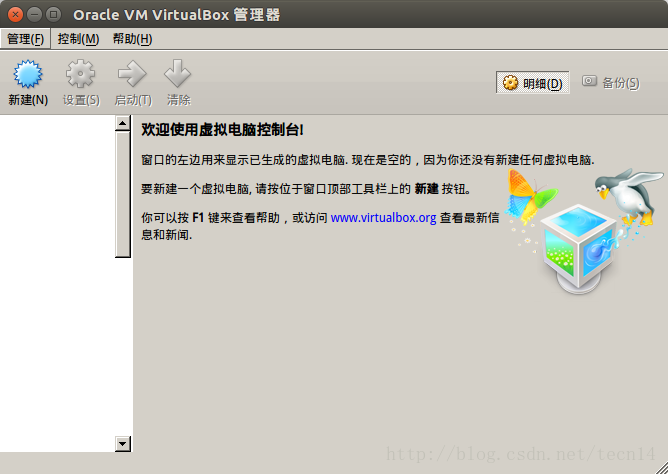
那么,接下来,就要开始安装Win 7 了。点击新建,输入名称,选择系统类型和版本。
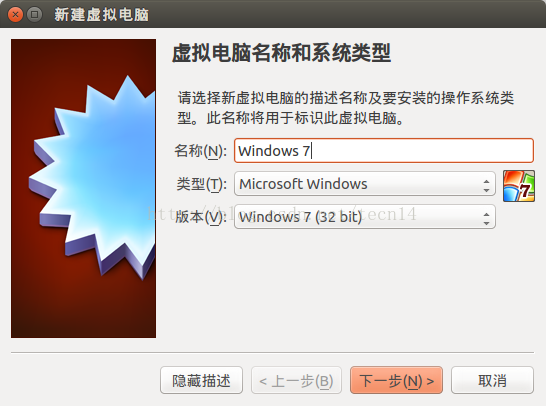
下一步,给虚拟系统分配内存,看情况分配,我给了1792M,
后来发现800M就够用了!可以先大点,以后按情况更改!
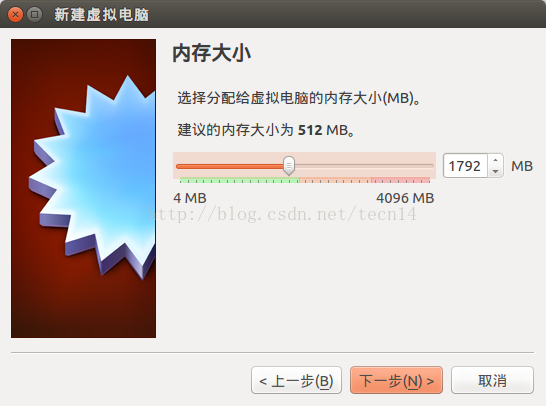
下一步,创建虚拟硬盘,用来安装Win7,现在创建
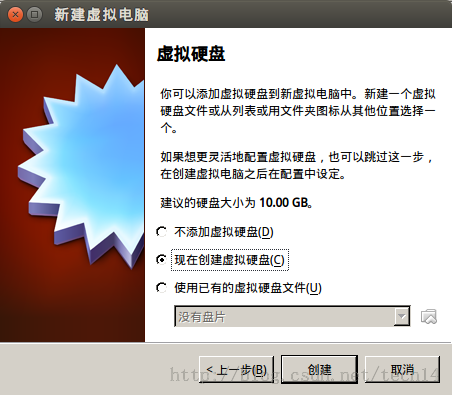
创建, 虚拟硬盘文件类型,默认即可

下一步, 分配方式,按情况选择,两种方式都可以,这里我选择固定大小方式

下一步,虚拟磁盘文件的存储位置和大小,建议选择一个较大分区存放,我设置大小为30G,
如果磁盘空间不够大,可以返回前面,设置为动态分配,大小仍可设置为30G或更大,因为
实际大小是装好后win7系统大小,系统多大就占用多少硬盘空间,这是动态分配的好处,
但是,固定大小性能会好些,如果磁盘空间足够,建议固定大小方式

创建,等待几分钟,即可创建完成,如果前面选择动态分配,那么这里很快就可创建完成
选中新创建的Windows 7,点击设置,常规设置高级,设置如下,未提到的设置采用默认,
以下各项设置也是如此

系统设置主板,去掉软盘的勾,把硬盘、光驱移动到1、2位置

显示设置显卡,加大显存,启用3D和2D加速
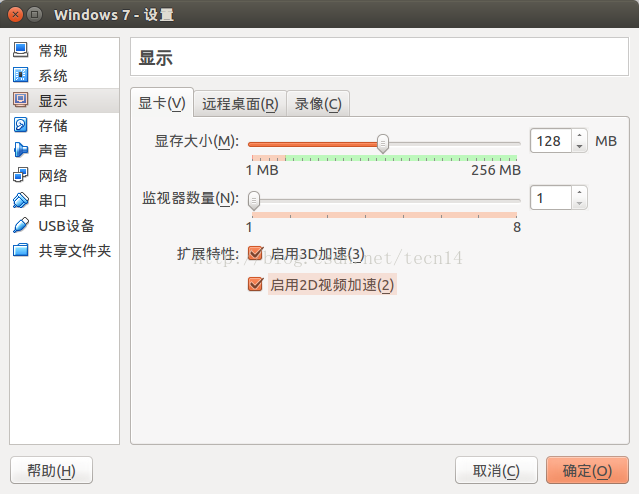
存储设置,选中控制器: IDE 中光盘图标项,再点击右边光盘图标,选择一个虚拟光盘文件,
然后选择已准备的Win7系统ISO镜像文件

打开,设置到此完成,确定

启动,接下来就和平时装系统一样了

( 键盘右边的Ctrl键,可以将鼠标和键盘从虚拟系统中释放!)
安装完成后,进入WIN7,这感觉真好!

然后,还可安装VirtualBox的增强插件,那样虚拟Win7就可以自动全屏了,并且鼠标键盘也可以自动释放了
虽然过程有点繁杂,但是难度还是不大滴,虚拟系统免去了多系统间反复重启的麻烦。
好了,到此结束!
Ubuntu 14.04 使用VirtualBox 4.3.10 虚拟 Windows 7
标签:
原文地址:http://my.oschina.net/surjur/blog/478658